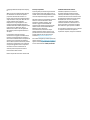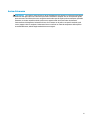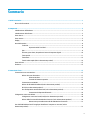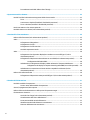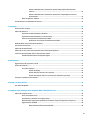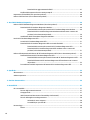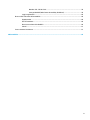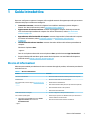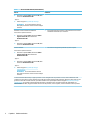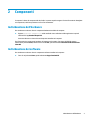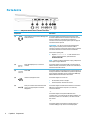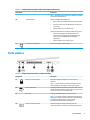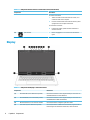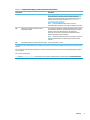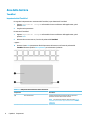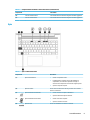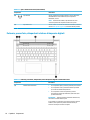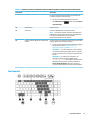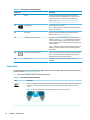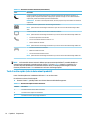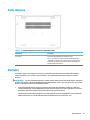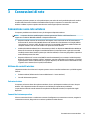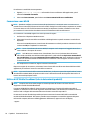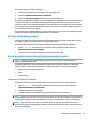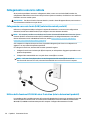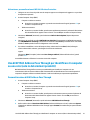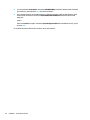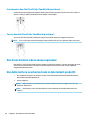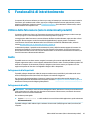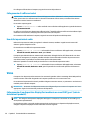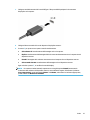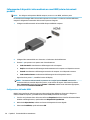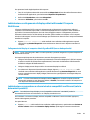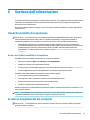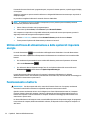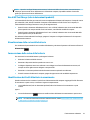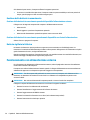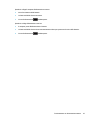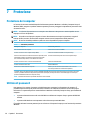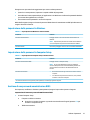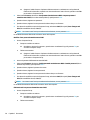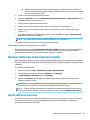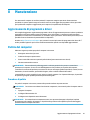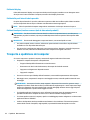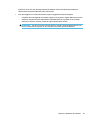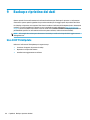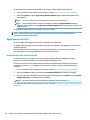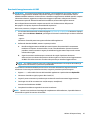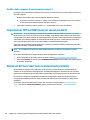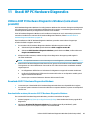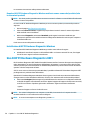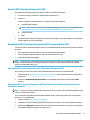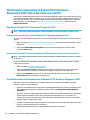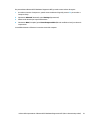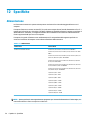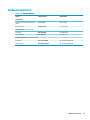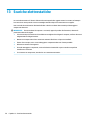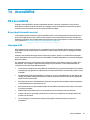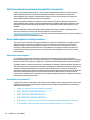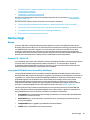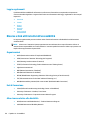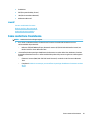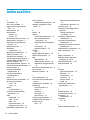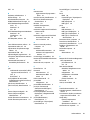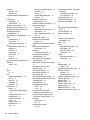HP mt22 Mobile Thin Client Manuale del proprietario
- Tipo
- Manuale del proprietario

Guida per l'utente

© Copyright 2020 HP Development Company,
L.P.
AMD è un marchio di Advanced Micro Devices,
Inc. Bluetooth è un marchio del rispettivo
proprietario ed è utilizzato da HP Inc. su
licenza. Intel è un marchio di Intel Corporation
negli Stati Uniti e in altri paesi. Miracast® è un
marchio registrato di Wi-Fi Alliance.
DisplayPort™ e il logo DisplayPort™ sono
marchi di proprietà della Video Electronics
Standards Association (VESA) negli Stati Uniti e
in altri paesi. Lync, Oice 365, Skype e
Windows sono marchi o marchi registrati di
Microsoft Corporation negli Stati Uniti e/o in
altri paesi.
Le informazioni contenute in questo
documento sono soggette a modiche senza
preavviso. Le sole garanzie per i prodotti e i
servizi HP sono denite nelle norme esplicite di
garanzia che accompagnano tali prodotti e
servizi. Nulla di quanto contenuto nel presente
documento va interpretato come costituente
una garanzia aggiuntiva. HP non risponde di
eventuali errori tecnici ed editoriali o di
omissioni presenti in questo documento.
Prima edizione: febbraio 2020
Numero di parte del documento: L93567-061
Avviso per il prodotto
In questa guida per l'utente vengono descritte
le funzionalità comuni nella maggior parte di
modelli. Alcune funzionalità potrebbero quindi
non essere disponibili sul proprio computer.
Non tutte le funzioni sono disponibili in tutte le
edizioni o versioni di Windows. I sistemi
potrebbero richiedere hardware, driver,
software o aggiornamenti del BIOS da
acquistare separatamente e/o aggiornati per
sfruttare tutte le funzionalità di Windows.
Windows 10 viene aggiornato
automaticamente; la funzione è sempre
abilitata. Potrebbero essere applicati i costi
previsti dal fornitore di servizi Internet (ISP) e
requisiti aggiuntivi per gli aggiornamenti.
Consultare http://www.microsoft.com.
Per accedere alle guide per l'utente più recenti,
visitare la pagina http://www.hp.com/support,
seguire le istruzioni per individuare il prodotto
in uso e inne selezionare Guide per l'utente.
Condizioni della licenza software
Installando, duplicando, scaricando o
altrimenti utilizzando qualsiasi prodotto
software preinstallato su questo computer,
l'utente accetta di essere vincolato dai termini
del presente Contratto di licenza con l'utente
nale (EULA) HP. Se non si accettano le
condizioni di licenza, restituire il prodotto
inutilizzato (hardware e software) entro 14
giorni per ottenere il risarcimento completo
alle condizioni in vigore presso il rivenditore.
Per ogni ulteriore informazione o per richiedere
un completo risarcimento del prezzo di
acquisto del computer, rivolgersi al rivenditore.

Avviso di sicurezza
AVVERTENZA! Per ridurre il rischio di ustioni o di surriscaldamento del computer, non utilizzare quest'ultimo
tenendolo sulle ginocchia e non ostruirne le prese d'aria. Utilizzare il computer solo su una supercie rigida e
piana. Accertarsi che il usso d'aria non venga bloccato da altre superci rigide quali una stampante opzionale
adiacente, né da altre superci morbide, quali cuscini, tappeti o abiti. Accertarsi inoltre che durante il
funzionamento del dispositivo, l'adattatore CA non sia a contatto con la pelle o con superci morbide, quali
cuscini, tappeti o abiti. Il computer e l'adattatore CA sono conformi con i limiti di temperatura delle superci
accessibili dall'utente, stabiliti dagli standard di sicurezza vigenti.
iii

iv Avviso di sicurezza

Sommario
1 Guida introduttiva ......................................................................................................................................... 1
Ricerca di informazioni .......................................................................................................................................... 1
2 Componenti .................................................................................................................................................. 3
Individuazione dell'hardware ................................................................................................................................. 3
Individuazione del software .................................................................................................................................. 3
Parte destra ........................................................................................................................................................... 4
Parte sinistra .......................................................................................................................................................... 5
Display .................................................................................................................................................................... 6
Area della tastiera .................................................................................................................................................. 8
TouchPad ............................................................................................................................................. 8
Impostazioni del TouchPad ............................................................................................... 8
Spie ...................................................................................................................................................... 9
Pulsante, presa d'aria, altoparlanti e lettore di impronte digitali .................................................... 10
Tasti speciali ...................................................................................................................................... 11
Tasti azione ........................................................................................................................................ 12
Tasti di scelta rapida (solo in determinati prodotti) ......................................................................... 14
Parte inferiore ...................................................................................................................................................... 15
Etichette ............................................................................................................................................................... 15
3 Connessioni di rete ...................................................................................................................................... 17
Connessione a una rete wireless ......................................................................................................................... 17
Utilizzo dei controlli wireless ............................................................................................................ 17
Pulsante wireless ............................................................................................................ 17
Comandi del sistema operativo ...................................................................................... 17
Connessione a una WLAN .................................................................................................................. 18
Utilizzo di HP Mobile Broadband (solo in determinati prodotti) ....................................................... 18
GPS (solo in determinati prodotti) .................................................................................................... 19
Uso dei dispositivi wireless Bluetooth (solo in determinati prodotti) .............................................. 19
Connessione di dispositivi Bluetooth ............................................................................. 19
Collegamento a una rete cablata ........................................................................................................................ 20
Collegamento a una rete locale (LAN) (solo in determinati prodotti) .............................................. 20
Utilizzo della funzione HP LAN-Wireless Protection (solo in determinati prodotti) ........................ 20
Attivazione e personalizzazione di HP LAN-Wireless Protection ................................... 21
Uso di HP MAC Address Pass Through per identicare il computer su una rete (solo in
determinati prodotti) ........................................................................................................................................... 21
v

Personalizzazione di MAC Address Pass Through ............................................................................ 21
4 Spostamento nella schermata ...................................................................................................................... 23
Uso del TouchPad e dei movimenti supportati dallo schermo tattile ................................................................. 23
Tocco .................................................................................................................................................. 23
Scorrimento a due dita (TouchPad e TouchPad di precisione) .......................................................... 24
Tocco a due dita (TouchPad e TouchPad di precisione) ..................................................................... 24
Uso di una tastiera o di un mouse opzionale ...................................................................................................... 24
Uso della tastiera su schermo (solo in determinati prodotti) ............................................................................. 24
5 Funzionalità di intrattenimento .................................................................................................................... 25
Utilizzo della fotocamera (solo in determinati prodotti) .................................................................................... 25
Audio .................................................................................................................................................................... 25
Collegamento di altoparlanti ............................................................................................................ 25
Collegamento di cuie ....................................................................................................................... 25
Collegamento di cuie auricolari ...................................................................................................... 26
Uso delle impostazioni audio ............................................................................................................ 26
Video .................................................................................................................................................................... 26
Collegamento di un dispositivo DisplayPort mediante un cavo USB Type-C (solo in
determinati prodotti) ........................................................................................................................ 26
Collegamento di dispositivi video mediante un cavo HDMI (solo in determinati prodotti) .............. 28
Congurazione dell'audio HDMI ...................................................................................... 28
Individuazione e collegamento di display cablati utilizzando il Trasporto MultiStream ................. 29
Collegamento dei display ai computer dotati di graca AMD (con un hub opzionale) ... 29
Individuazione e connessione a schermi wireless compatibili con Miracast (solo in
determinati prodotti) ........................................................................................................................ 29
Utilizzo del trasferimento dati ............................................................................................................................ 30
Collegamento di dispositivi tramite porta USB Type-C (solo in determinati prodotti) .................... 30
6 Gestione dell'alimentazione ......................................................................................................................... 31
Uso della modalità di sospensione ...................................................................................................................... 31
Avvio e uscita dalla modalità di sospensione ................................................................................... 31
Arresto (o spegnimento) del computer ............................................................................................................... 31
Utilizzo dell'icona di alimentazione e delle opzioni di risparmio energia ........................................................... 32
Funzionamento a batteria ................................................................................................................................... 32
Uso di HP Fast Charge (solo in determinati prodotti) ....................................................................... 33
Visualizzazione della carica della batteria ....................................................................................... 33
Conservazione della carica della batteria ......................................................................................... 33
Identicazione dei livelli di batteria in esaurimento ........................................................................ 33
Gestione della batteria in esaurimento ............................................................................................ 34
vi

Gestione della batteria in esaurimento quando è disponibile l'alimentazione
esterna ............................................................................................................................ 34
Gestione della batteria in esaurimento quando non è disponibile una fonte di
alimentazione ................................................................................................................. 34
Batteria sigillata in fabbrica .............................................................................................................. 34
Funzionamento con alimentazione esterna ....................................................................................................... 34
7 Protezione .................................................................................................................................................. 36
Protezione del computer ..................................................................................................................................... 36
Utilizzo di password ............................................................................................................................................. 36
Impostazione delle password in Windows ........................................................................................ 37
Impostazione delle password in Computer Setup ............................................................................ 37
Gestione di una password amministratore BIOS .............................................................................. 37
Immissione di una password amministratore BIOS ....................................................... 39
Windows Hello (solo in determinati prodotti) ..................................................................................................... 39
Uso di software antivirus ..................................................................................................................................... 39
Utilizzo di software rewall ................................................................................................................................. 40
Utilizzo di un cavo di sicurezza opzionale (solo in determinati prodotti) ........................................................... 40
Lettore di impronte digitali (solo in determinati prodotti) ................................................................................. 40
Individuazione del lettore di impronte digitali ................................................................................. 40
8 Manutenzione ............................................................................................................................................. 41
Aggiornamento di programmi e driver ................................................................................................................ 41
Pulizia del computer ............................................................................................................................................ 41
Procedure di pulizia ........................................................................................................................... 41
Pulizia del display ........................................................................................................... 42
Pulizia delle parti laterali o del coperchio ...................................................................... 42
Pulizia di touchpad, tastiera o mouse (solo in determinati prodotti) ............................ 42
Trasporto o spedizione del computer ................................................................................................................. 42
9 Backup e ripristino dei dati ........................................................................................................................... 44
Uso di HP ThinUpdate .......................................................................................................................................... 44
10 Computer Setup (Congurazione computer) (BIOS), TPM e HP Sure Start ......................................................... 45
Utilizzo di Computer Setup .................................................................................................................................. 45
Avvio di Computer Setup ................................................................................................................... 45
Spostamento e selezione in Computer Setup ................................................................................... 45
Ripristino delle impostazioni predenite in Computer Setup (Congurazione computer) .............. 45
Aggiornamento del BIOS ................................................................................................................... 46
Determinazione della versione del BIOS ........................................................................ 46
vii

Download di un aggiornamento del BIOS ....................................................................... 47
Modica della sequenza di avvio tramite prompt f9 ........................................................................ 48
Impostazioni TPM nel BIOS (solo per alcuni prodotti) ......................................................................................... 48
Utilizzo di HP Sure Start (solo in determinati prodotti) ...................................................................................... 48
11 Uso di HP PC Hardware Diagnostics .............................................................................................................. 49
Utilizzo di HP PC Hardware Diagnostics Windows (solo alcuni prodotti) ............................................................ 49
Download di HP PC Hardware Diagnostics Windows ........................................................................ 49
Download della versione più recente di HP PC Hardware Diagnostics Windows ........... 49
Download di HP PC Hardware Diagnostics Windows mediante nome o numero del
prodotto (solo in determinati prodotti) .......................................................................... 50
Installazione di HP PC Hardware Diagnostics Windows ................................................................... 50
Uso di HP PC Hardware Diagnostics UEFI ............................................................................................................ 50
Avvio di HP PC Hardware Diagnostics UEFI ....................................................................................... 51
Download di HP PC Hardware Diagnostics UEFI su un'unità ash USB ............................................ 51
Download della versione più recente di HP PC Hardware Diagnostics UEFI .................. 51
Download di HP PC Hardware Diagnostics UEFI mediante nome o numero del
prodotto (solo in determinati prodotti) .......................................................................... 51
Utilizzo delle impostazioni di Remote HP PC Hardware Diagnostics UEFI (solo in determinati prodotti) ......... 52
Download di Remote HP PC Hardware Diagnostics UEFI .................................................................. 52
Download della versione più recente di Remote HP PC Hardware Diagnostics UEFI ..... 52
Download di Remote HP PC Hardware Diagnostics UEFI mediante nome o numero
del prodotto .................................................................................................................... 52
Personalizzazione delle impostazioni di Remote HP PC Hardware Diagnostics UEFI ..................... 52
12 Speciche ................................................................................................................................................. 54
Alimentazione ...................................................................................................................................................... 54
Ambiente operativo ............................................................................................................................................. 55
13 Scariche elettrostatiche ............................................................................................................................. 56
14 Accessibilità .............................................................................................................................................. 57
HP e accessibilità ................................................................................................................................................. 57
Ricerca degli strumenti necessari ..................................................................................................... 57
L'impegno di HP ................................................................................................................................. 57
IAAP (International Association of Accessibility Professionals) ....................................................... 58
Ricerca della migliore tecnologia assistiva ....................................................................................... 58
Valutando le vostre esigenze .......................................................................................... 58
Accessibilità per i prodotti HP ......................................................................................... 58
Norme e leggi ....................................................................................................................................................... 59
Norme ................................................................................................................................................ 59
viii

Mandato 376 – EN 301 549 ............................................................................................ 59
Linee guida WCAG (Web Content Accessibility Guidelines) ............................................ 59
Leggi e regolamenti ........................................................................................................................... 60
Risorse e link utili relativi all'accessibilità ........................................................................................................... 60
Organizzazioni ................................................................................................................................... 60
Enti di formazione ............................................................................................................................. 60
Altre risorse relative alla disabilità ................................................................................................... 60
Link HP ............................................................................................................................................... 61
Come contattare l'assistenza .............................................................................................................................. 61
Indice analitico ............................................................................................................................................... 62
ix

x

1 Guida introduttiva
Dopo aver congurato e registrato il computer, HP consiglia di attenersi alla seguente procedura per ottenere
il massimo dal proprio investimento intelligente:
● Connessione a Internet: consente di congurare la rete cablata o wireless per potersi collegare a
Internet. Per ulteriori informazioni, vedere Connessioni di rete a pagina 17.
● Aggiornamento del software antivirus: consente di proteggere il computer dai danni provocati dai
virus. Il software è preinstallato nel computer. Per ulteriori informazioni, vedere Uso di software
antivirus a pagina 39.
● Apprendimento delle funzionalità del computer: consente di apprendere le funzionalità del computer.
Per ulteriori informazioni, vedere Componenti a pagina 3 e Spostamento nella schermata
a pagina 23.
● Individuazione del software installato: consente di accedere all'elenco del software preinstallato sul
computer.
Selezionare il pulsante Start.
- oppure -
Fare clic con il pulsante destro del mouse sul pulsante Start, quindi selezionare App e funzionalità.
● Eseguire il backup dell'unità disco rigido creando dischi di ripristino o un'unità ash USB di ripristino.
Vedere la sezione Backup e ripristino dei dati a pagina 44.
Ricerca di informazioni
Utilizzare questa tabella per individuare le risorse contenenti dettagli sul prodotto, informazioni procedurali e
molto altro ancora.
Tabella
1-1 Ricerca di informazioni
Risorsa Sommario
Istruzioni di installazione ● Panoramica delle funzionalità e dell'impostazione del computer
Assistenza HP
Per assistenza HP, visitare la pagina http://www.hp.com/
support.
● Avviare una chat online con un tecnico di HP
● Numeri telefonici dell'assistenza
● Video sulla sostituzione delle parti (solo per determinati prodotti)
● Guide alla manutenzione e alla riparazione
● Sedi dei centri di assistenza HP
Guida alla sicurezza e al comfort
Per accedere a questa guida:
▲ Selezionare il pulsante Start, selezionare Guida e
supporto tecnico HP, inne selezionare
Documentazione HP.
- oppure -
● Corretta congurazione della postazione di lavoro
● Indicazioni per la postura e le abitudini di lavoro per ottimizzare il
comfort e diminuire i rischi di lesioni
● Informazioni sulla sicurezza meccanica ed elettrica
Ricerca di informazioni 1

Tabella 1-1 Ricerca di informazioni (continuazione)
Risorsa Sommario
▲ Selezionare il pulsante Start, selezionare HP, inne
selezionare Documentazione HP.
- oppure -
▲ Visitare la pagina http://www.hp.com/ergo.
IMPORTANTE: Per accedere all'ultima versione
della guida per l'utente è necessario essere collegati
a Internet.
Normative e avvisi di sicurezza e ambientali
Per accedere a questo documento:
▲ Selezionare il pulsante Start, selezionare Guida e
supporto tecnico HP, inne selezionare
Documentazione HP.
- oppure -
▲ Selezionare il pulsante Start, selezionare HP, inne
selezionare Documentazione HP.
● Avvisi importanti sulle normative, incluse informazioni sul corretto
smaltimento della batteria, se necessario
Garanzia limitata*
Per accedere a questo documento:
▲ Selezionare il pulsante Start, selezionare Guida e
supporto tecnico HP, inne selezionare
Documentazione HP.
- oppure -
▲ Selezionare il pulsante Start, selezionare HP, inne
selezionare Documentazione HP.
- oppure -
▲ Visitare la pagina http://www.hp.com/go/
orderdocuments.
IMPORTANTE: Per accedere all'ultima versione
della guida per l'utente è necessario essere collegati
a Internet.
● Informazioni sulla garanzia speciche di questo computer
*La Garanzia limitata HP fornita per il proprio prodotto si trova nelle guide d'uso sul prodotto in uso e/o nel CD o DVD fornito nella
confezione. In alcuni paesi o regioni, HP può fornire una Garanzia cartacea all'interno della confezione. Nei paesi o nelle regioni in cui la
garanzia non è fornita in formato cartaceo, è possibile richiederne una copia stampata visitando la pagina http://www.hp.com/go/
orderdocuments. Per i prodotti acquistati nell'area Asia Pacico, è possibile scrivere al seguente recapito HP: POD, PO Box 161,
Kitchener Road Post Oice, Singapore 912006. Indicare nome del prodotto, nome e cognome, numero di telefono e indirizzo postale.
2 Capitolo 1 Guida introduttiva

2 Componenti
Il computer è dotato di componenti di alto livello. In questo capitolo vengono fornite informazioni dettagliate
sui componenti, sulla loro posizione e sul loro funzionamento.
Individuazione dell'hardware
Per visualizzare un elenco di tutti i componenti hardware installati sul computer:
▲ Digitare gestione dispositivi nella casella di ricerca sulla barra delle applicazioni e quindi
selezionare l'app
Gestione dispositivi.
Viene visualizzato un elenco di tutti i dispositivi installati sul computer.
Per informazioni sui componenti hardware del sistema e sul numero di versione del BIOS di sistema,
selezionare il pulsante Start, selezionare la cartella HP, quindi selezionare Informazioni di sistema thin
client HP.
Individuazione del software
Per visualizzare un elenco di tutti i componenti software installati sul computer:
▲ Fare clic sul pulsante Start, quindi selezionare App e funzionalità.
Individuazione dell'hardware 3

Parte destra
Tabella 2-1 Componenti del lato destro e relative descrizioni
Componente Descrizione
(1) Jack combinato di uscita audio (cuie)/ingresso
audio (microfono)
Consente di collegare altoparlanti stereo alimentati, cuie,
auricolari o cuie auricolari con microfono opzionali o un cavo
audio di un televisore. Consente inoltre di collegare un
microfono con auricolare opzionale. Questo jack non supporta
microfoni autonomi opzionali.
AVVERTENZA! Per ridurre il rischio di lesioni dell'apparato
uditivo, regolare il volume prima di indossare le cuie o
l'auricolare. Per ulteriori informazioni sulla sicurezza, consultare
il documento Normative e avvisi di sicurezza e ambientali.
Per accedere a questa guida:
▲ Digitare Documentazione HP nella casella di ricerca
sulla barra delle applicazioni, quindi selezionare
Documentazione HP.
NOTA: Quando si collega un dispositivo al jack, gli altoparlanti
del computer vengono disattivati.
(2) Porta USB SuperSpeed (1 o 2 in base al
modello)
Consente di collegare un dispositivo USB, come ad esempio un
telefono cellulare, una fotocamera, un GPS o uno smartwatch, e
di trasferire dati ad alta velocità.
(3) Porta HDMI Consente di collegare un dispositivo audio o video opzionale, ad
esempio un televisore ad alta denizione, qualsiasi componente
audio o digitale compatibile, oppure un dispositivo HDMI (High-
Denition Multimedia Interface) ad alta velocità.
(4) Jack RJ-45 (rete)/Spie di stato Consente di collegare un cavo di rete.
● Verde (sinistra): la rete è collegata.
● Arancione (destra): attività di rete in corso.
(5) Porta per connettore di alimentazione USB
Type-C, porta SuperSpeed e connettore
DisplayPort™
Consente di collegare un adattatore CA dotato di un connettore
USB Type-C per alimentare il computer e, se necessario,
ricaricarne la batteria.
- e -
Consente di collegare un dispositivo USB dotato di un
connettore Type-C, come ad esempio un telefono cellulare, una
fotocamera, un GPS o uno smartwatch, e di trasferire dati ad
alta velocità.
- e -
Consente di collegare un dispositivo di visualizzazione con
connettore USB Type-C per fornire un'uscita DisplayPort.
4 Capitolo 2 Componenti

Tabella 2-1 Componenti del lato destro e relative descrizioni (continuazione)
Componente Descrizione
NOTA: Potrebbero essere necessari cavi, adattatori o entrambi
(da acquistare separatamente).
(6) Spia della batteria Quando è collegata l'alimentazione CA:
● Bianca: il livello di carica della batteria è superiore al 90%.
● Arancione: il livello di carica della batteria è compreso tra
lo 0 e il 90%.
● Spenta: la batteria non è in fase di carica.
Quando l'alimentazione CA è scollegata (batteria non in carica):
● Arancione lampeggiante: il livello della batteria è in
esaurimento. Se si raggiunge il livello di batteria quasi
scarica, la spia della batteria inizia a lampeggiare
rapidamente.
● Spenta: la batteria non è in fase di carica.
(7) Connettore di alimentazione Consente di collegare un adattatore CA.
Parte sinistra
Tabella
2-2 Componenti del lato sinistro e relative descrizioni
Componente Descrizione
(1) Attacco per cavo di sicurezza Consente di collegare al computer un cavo di sicurezza
opzionale.
NOTA: Il cavo di sicurezza è concepito come deterrente, ma
non può impedire un uso improprio o il furto del computer.
(2) Porta USB alimentata Consente di collegare e alimentare un dispositivo USB, come ad
esempio un telefono cellulare, una fotocamera, un GPS, un'unità
ottica o uno smartwatch, e di trasferire dati.
(3) Presa d'aria Consente il rareddamento dei componenti interni.
NOTA: La ventola del computer si attiva automaticamente per
rareddare i componenti interni ed evitarne il surriscaldamento.
È normale che la ventola interna si attivi e disattivi
periodicamente durante l'utilizzo del computer.
(4) Lettore di schede di memoria Consente di leggere schede di memoria opzionali per
memorizzare, gestire, condividere o accedere alle informazioni.
Parte sinistra 5

Tabella 2-2 Componenti del lato sinistro e relative descrizioni (continuazione)
Componente Descrizione
Per inserire una scheda:
1. Tenere la scheda con l'etichetta rivolta verso l'alto, con i
connettori rivolti verso il computer.
2. Inserire la scheda nel lettore di schede di memoria, quindi
spingerla no al suo completo inserimento.
Per rimuovere una scheda:
▲ Premere sulla scheda, quindi rimuoverla dal lettore di
schede di memoria.
(5) Spia dell'unità ● Bianca lampeggiante: è in corso l'accesso all'unità disco
rigido.
Display
Tabella 2-3 Componenti del display e relative descrizioni
Componente Descrizione
(1) Antenne WLAN* (solo in determinati prodotti) Consentono di inviare e ricevere segnali wireless per comunicare con
reti WLAN (Wireless Local Area Network).
(2) Antenne WWAN* (solo in determinati prodotti) Consentono di inviare e ricevere segnali wireless per comunicare con
reti WWAN (Wireless Wide Area Network).
(3) Microfono/i interno/i (1 o 2 in base al modello) Consente/consentono di eseguire registrazioni audio.
(4) Fotocamera/e (solo in determinati prodotti) Consente/consentono di eettuare videochiamate, registrare video e
fermi immagine. Per utilizzare la fotocamera, vedere la sezione
6 Capitolo 2 Componenti

Tabella 2-3 Componenti del display e relative descrizioni (continuazione)
Componente Descrizione
Utilizzo della fotocamera (solo in determinati prodotti) a pagina 25.
Alcune fotocamere consentono inoltre di accedere a Windows
mediante riconoscimento facciale anziché mediante password. Per
ulteriori informazioni, vedere la sezione Windows Hello (solo in
determinati prodotti) a pagina 39.
NOTA: Le funzioni della fotocamera variano a seconda
dell'hardware della fotocamera e del software installato sul prodotto.
(5) Coperchio privacy della fotocamera (solo in
determinati prodotti)
Per impostazione predenita, l'obiettivo della fotocamera è scoperto,
ma è possibile far scorrere il coperchio privacy della fotocamera per
bloccare il campo visivo della fotocamera. Per utilizzare la
fotocamera, far scorrere il coperchio privacy della fotocamera in
direzione opposta per scoprire l'obiettivo.
NOTA: Se si dispone di fotocamere anteriori e posteriori, quando un
obiettivo della fotocamera è scoperto ed è pronto all'uso, l'altro è
nascosto.
(6) Spia della fotocamera (solo in determinati prodotti) Accesa: la fotocamera è in uso.
*Le antenne non sono visibili dall'esterno del computer. Per consentire una trasmissione ottimale, evitare di ostruire l'area intorno alle
antenne.
Per conoscere gli avvisi sulla conformità wireless, consultare la sezione Normative e avvisi di sicurezza e ambientali relativa al proprio
paese o regione.
Per accedere a questa guida:
▲ Digitare Documentazione HP nella casella di ricerca sulla barra delle applicazioni, quindi selezionare Documentazione HP.
Display 7

Area della tastiera
TouchPad
Impostazioni del TouchPad
Per regolare le impostazioni e i movimenti del TouchPad, o per disattivare il TouchPad:
1. Digitare impostazioni touchpad nella casella di ricerca sulla barra delle applicazioni, quindi
premere
invio.
2. Scegliere un'impostazione.
Per attivare il TouchPad:
1. Digitare impostazioni touchpad nella casella di ricerca sulla barra delle applicazioni, quindi
premere invio.
2. Utilizzando un mouse esterno, fare clic sul pulsante del TouchPad.
– oppure –
▲ Premere il tasto tab ripetutamente nché il puntatore del mouse non si ferma sul pulsante del
TouchPad. Premere quindi la barra spaziatrice per selezionare il pulsante.
Tabella 2-4 Componenti del TouchPad e relative descrizioni
Componente Descrizione
(1) Area del TouchPad Consente la lettura dei movimenti del dito per spostare il
puntatore o attivare elementi sullo schermo.
NOTA: Per ulteriori informazioni, vedere la sezione Uso del
TouchPad e dei movimenti supportati dallo schermo tattile
a pagina 23.
8 Capitolo 2 Componenti

Tabella 2-4 Componenti del TouchPad e relative descrizioni (continuazione)
Componente Descrizione
(2) Area di controllo sinistra Area strutturata che consente di eseguire movimenti aggiuntivi.
(3) Area di controllo destra Area strutturata che consente di eseguire movimenti aggiuntivi.
Spie
Tabella 2-5 Spie e relative descrizioni
Componente Descrizione
(1) Spia di alimentazione ● Accesa: il computer è acceso.
● Lampeggiante: il computer si trova nella modalità di
sospensione, che consente di risparmiare energia. Lo
schermo e altri componenti non necessari vengono spenti.
● Spenta: il computer è spento.
(2) Spia bloc maiusc Accesa: il blocco maiuscole è attivato, pertanto tutti i caratteri
saranno in maiuscolo.
(3) Spia di disattivazione dell'audio ● Accesa: l'audio del computer è disattivato.
● Spenta: l'audio del computer è attivato.
(4) Spia di disattivazione microfono ● Accesa: il microfono è spento.
● Spenta: il microfono è acceso.
(5) Spia bloc num Accesa: la modalità blocco numerico è attivata.
Area della tastiera 9

Tabella 2-5 Spie e relative descrizioni (continuazione)
Componente Descrizione
(6) Spia wireless Accesa: un dispositivo wireless integrato, come un dispositivo
WLAN (Wireless Local Area Network) e/o un dispositivo
Bluetooth®, è attivo.
NOTA: In determinati modelli, la spia wireless è di colore
arancione quando tutti i dispositivi wireless sono spenti.
(7) Spia di blocco fn Accesa: il tasto fn è bloccato. Per ulteriori informazioni, vedere la
sezione Tasti speciali a pagina 11 (solo in determinati prodotti).
Pulsante, presa d'aria, altoparlanti e lettore di impronte digitali
Tabella 2-6 Pulsante, presa d'aria, altoparlanti, lettore di impronte digitali e relative descrizioni
Componente Descrizione
(1) Pulsante di alimentazione ● Se il computer è spento, premere il pulsante per accenderlo.
● Se il computer è acceso, premere brevemente il pulsante
per avviare la modalità di sospensione.
● Se il computer è in stato di sospensione, premere
brevemente il pulsante per disattivare questo stato (solo
prodotti selezionati).
IMPORTANTE: Tenendo premuto il pulsante di alimentazione,
tutti i dati non salvati andranno persi.
Se il computer non risponde e le procedure di arresto si rivelano
ineicaci, tenere premuto il pulsante di alimentazione per
almeno 5 secondi per arrestare il computer.
10 Capitolo 2 Componenti
La pagina si sta caricando...
La pagina si sta caricando...
La pagina si sta caricando...
La pagina si sta caricando...
La pagina si sta caricando...
La pagina si sta caricando...
La pagina si sta caricando...
La pagina si sta caricando...
La pagina si sta caricando...
La pagina si sta caricando...
La pagina si sta caricando...
La pagina si sta caricando...
La pagina si sta caricando...
La pagina si sta caricando...
La pagina si sta caricando...
La pagina si sta caricando...
La pagina si sta caricando...
La pagina si sta caricando...
La pagina si sta caricando...
La pagina si sta caricando...
La pagina si sta caricando...
La pagina si sta caricando...
La pagina si sta caricando...
La pagina si sta caricando...
La pagina si sta caricando...
La pagina si sta caricando...
La pagina si sta caricando...
La pagina si sta caricando...
La pagina si sta caricando...
La pagina si sta caricando...
La pagina si sta caricando...
La pagina si sta caricando...
La pagina si sta caricando...
La pagina si sta caricando...
La pagina si sta caricando...
La pagina si sta caricando...
La pagina si sta caricando...
La pagina si sta caricando...
La pagina si sta caricando...
La pagina si sta caricando...
La pagina si sta caricando...
La pagina si sta caricando...
La pagina si sta caricando...
La pagina si sta caricando...
La pagina si sta caricando...
La pagina si sta caricando...
La pagina si sta caricando...
La pagina si sta caricando...
La pagina si sta caricando...
La pagina si sta caricando...
La pagina si sta caricando...
La pagina si sta caricando...
La pagina si sta caricando...
La pagina si sta caricando...
-
 1
1
-
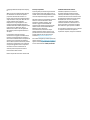 2
2
-
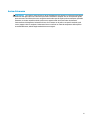 3
3
-
 4
4
-
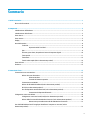 5
5
-
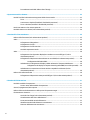 6
6
-
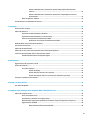 7
7
-
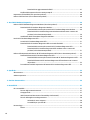 8
8
-
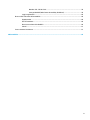 9
9
-
 10
10
-
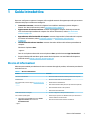 11
11
-
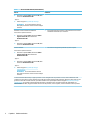 12
12
-
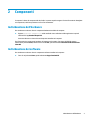 13
13
-
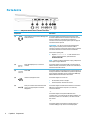 14
14
-
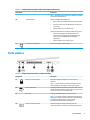 15
15
-
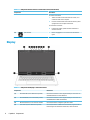 16
16
-
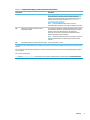 17
17
-
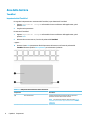 18
18
-
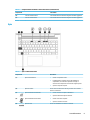 19
19
-
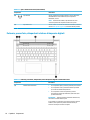 20
20
-
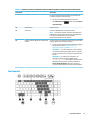 21
21
-
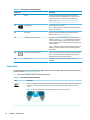 22
22
-
 23
23
-
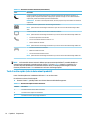 24
24
-
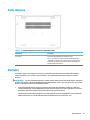 25
25
-
 26
26
-
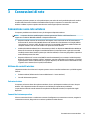 27
27
-
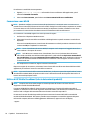 28
28
-
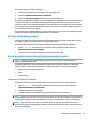 29
29
-
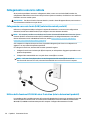 30
30
-
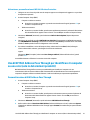 31
31
-
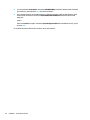 32
32
-
 33
33
-
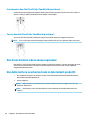 34
34
-
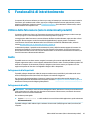 35
35
-
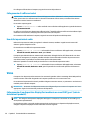 36
36
-
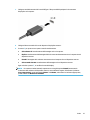 37
37
-
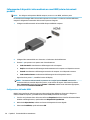 38
38
-
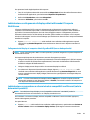 39
39
-
 40
40
-
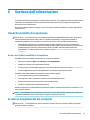 41
41
-
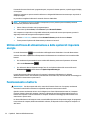 42
42
-
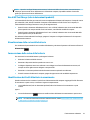 43
43
-
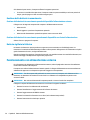 44
44
-
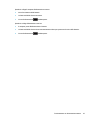 45
45
-
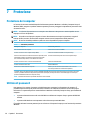 46
46
-
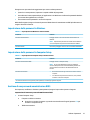 47
47
-
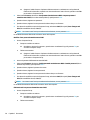 48
48
-
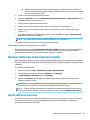 49
49
-
 50
50
-
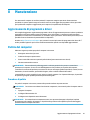 51
51
-
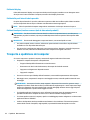 52
52
-
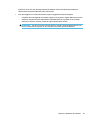 53
53
-
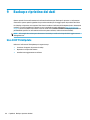 54
54
-
 55
55
-
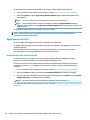 56
56
-
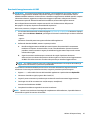 57
57
-
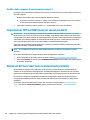 58
58
-
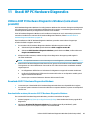 59
59
-
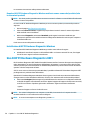 60
60
-
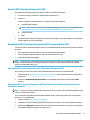 61
61
-
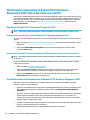 62
62
-
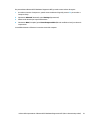 63
63
-
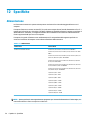 64
64
-
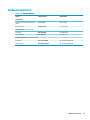 65
65
-
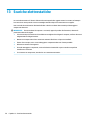 66
66
-
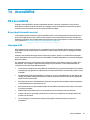 67
67
-
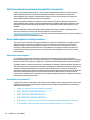 68
68
-
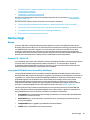 69
69
-
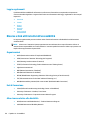 70
70
-
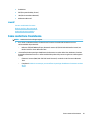 71
71
-
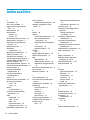 72
72
-
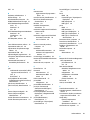 73
73
-
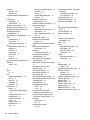 74
74
HP mt22 Mobile Thin Client Manuale del proprietario
- Tipo
- Manuale del proprietario
Documenti correlati
-
HP ProBook 450 G7 Notebook PC Manuale del proprietario
-
HP ENVY Laptop PC 14-eb0000 Manuale del proprietario
-
HP Pavilion Laptop PC 15-eg0000 Manuale del proprietario
-
HP mt46 Mobile Thin Client Manuale del proprietario
-
HP ENVY 13-ba0000 Laptop PC series Manuale del proprietario
-
HP ZBook Firefly 14 inch G8 Mobile Workstation PC (275W3AV) Manuale del proprietario
-
HP mt44 Mobile Thin Client Manuale del proprietario
-
HP t240 Thin Client Manuale del proprietario
-
HP t430 Thin Client Manuale del proprietario